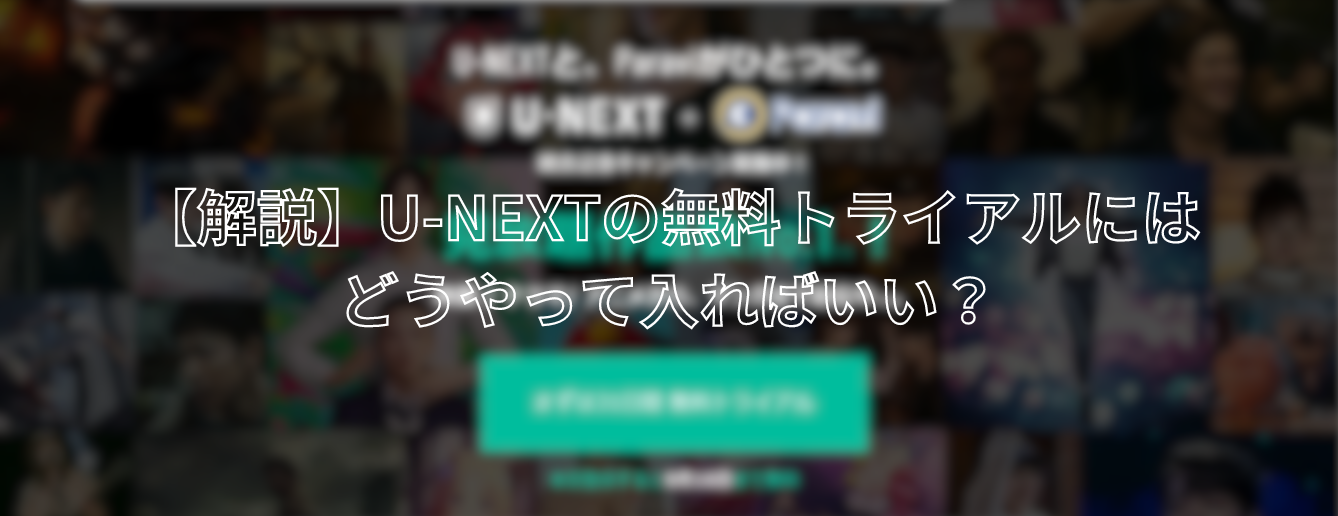こんにちは!初めまして
この記事ではU-NEXTの初回登録の時に利用できる無料トライアルの申し込むやり方を紹介しています。
- 無料トライアルを1から利用するまでの流れ
- 無料トライアルに入る前によくある質問と回答

無料トライアルを利用するまでの流れを最初の画面からていねいに解説していきます!
【解説】無料トライアルに入るやり方
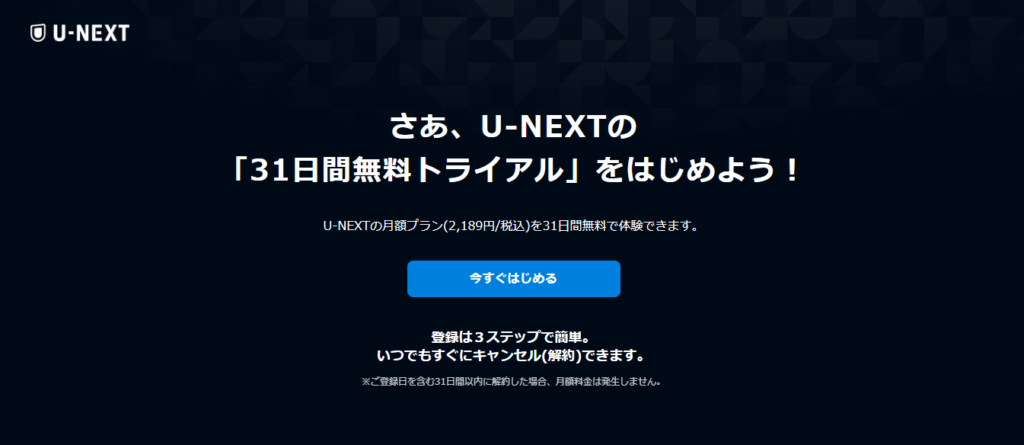
1.【今すぐはじめる】というボタンをクリックすると下のような画面に映ります。
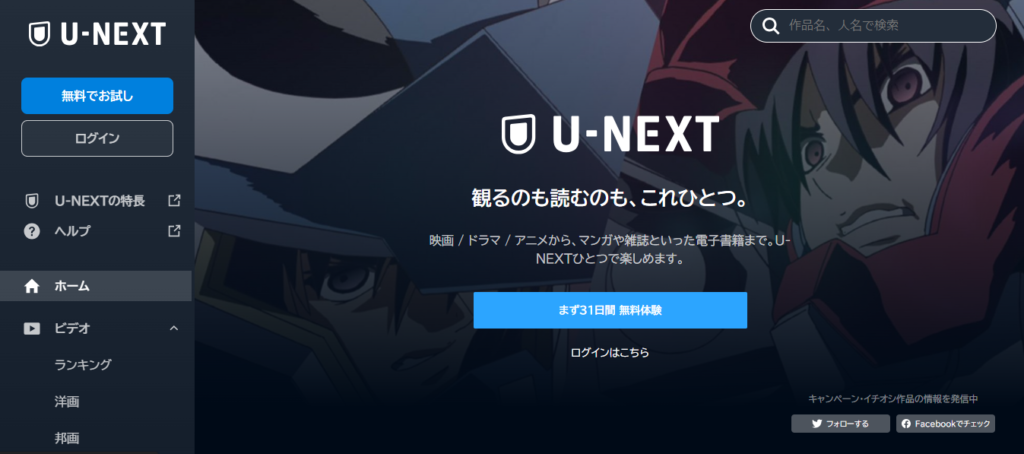
2.【まず31日間無料登録】または【無料でお試し】と書かれているボタンをクリックして頂くと下のような登録画面が表示されます。
ステップ1~簡単な個人情報の入力とアカウント作成~
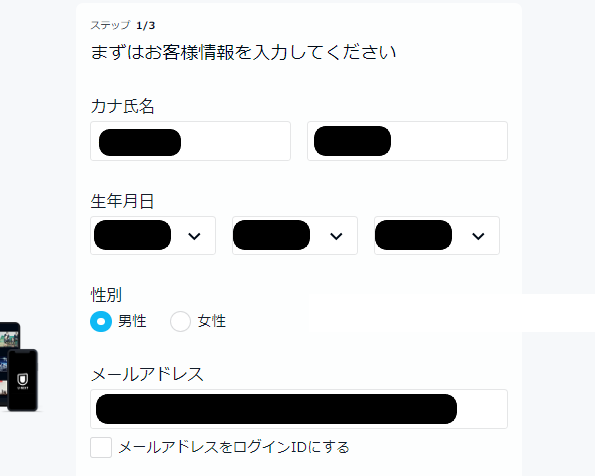
3.
【カナ氏名】
カタカナであなたの氏名をそれぞれ入力して下さい。
【生年月日】
あなたの生年月日をプルダウンメニューから当てはまるものを選んで下さい。
【性別】
あなたの性別を選んで下さい。
【メールアドレス】
使用可能なEメールアドレスをご使用ください。
※もし、複数アカウントを持っているならそのアカウントに使われているEメールアドレスは重複になる為、使用できませんのでご注意ください。
【メールアドレスをログインID…】
この項目にチェックすると入力したEメールアドレスがそのままログインIDとしてご利用になれます。
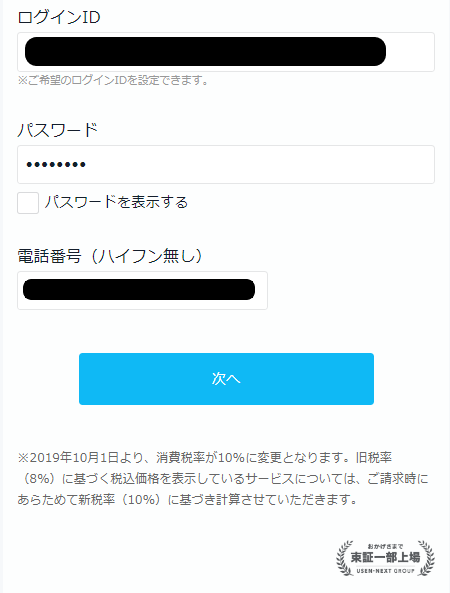
4.
【ログインID】
【メールアドレスをログインID…】にチェックされなかった場合に表示されるようになります。
メールアドレスとログインIDを別々にしたい場合にお使い下さい。
【パスワード】
なるべく長めで複雑なパスワードにすることをおすすめします。
【電話番号】
固定電話か携帯電話の番号をハイフン(ー)を入れないで入力して下さい。
もう一度見返して問題がなければ【次へ】というボタンをクリックして頂くと、ステップ2の画面へと移ります。
ステップ2~決済手段の入力と入力情報の確認~
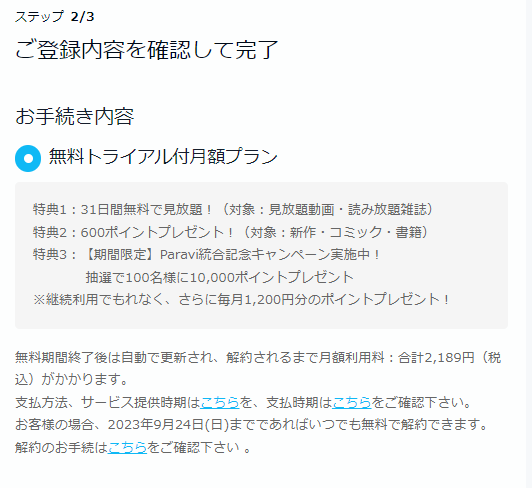
5.
プランの内容をよく確認して下さい。
特典内容や無料トライアルの終了期間など。
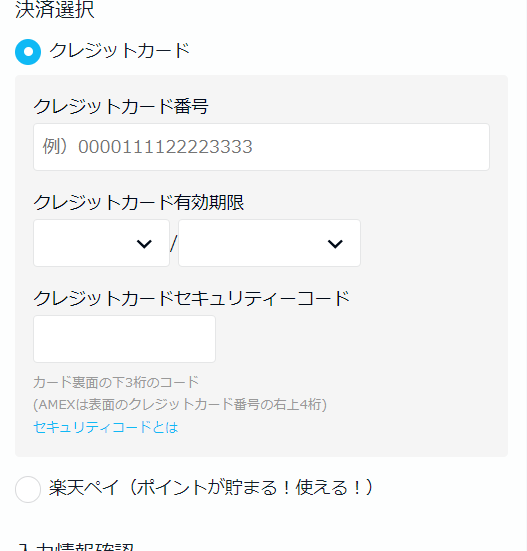
6.
クレジットカードに書かれている通り間違いなく入力して下さい。
もし、クレジットカードが無い方は楽天ペイかデビットカードという手段があります。
楽天ペイで登録したい方は【楽天ペイ(ポイントが貯まる!使える!)】という項目をクリックするとチェックが入ります。
デビットカードは調べたところカードによって使えたり使えなかったりするそうです。もし、あるのならば試してみることをおすすめします。
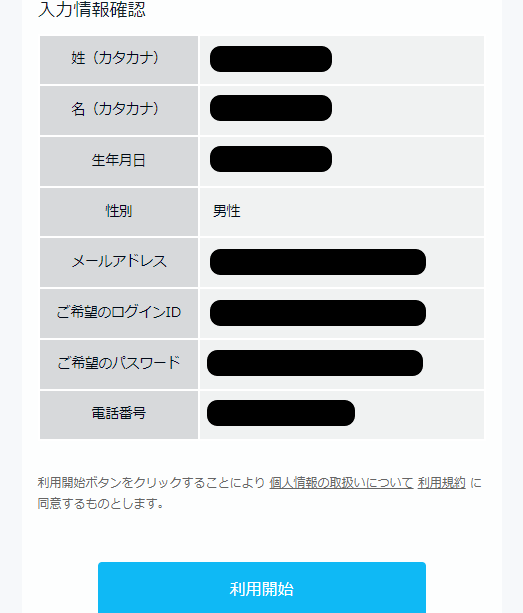
7.
入力情報に誤りが無いか確認して下さい。
誤りが見つかった場合に右の画像には写っていないのですが【利用開始】というボタンのすぐ下にある【戻る】をクリックするとステップ1の画面に戻って入力をやり直すことができます。
入力に誤りが無ければ【利用開始】というボタンをクリックするとステップ3に画面が移行し、31日間の無料トライアルが開始されます。
登録前に確認しておきたい質問&回答
質問の右側にある【+】のボタンをクリックすると質問に対する回答が質問の下に現れます。
- Q1トライアル終了後、自動的に有料会員になるのですか?
- A
はい。キャンセルされない限り自動的有料会員へ移行されます。
- Q2有料会員に移行する前にキャンセルできますか?
- A
トライアル期間中であればいつでもキャンセル出来ます。
- Q3トライアル中に視聴した動画は解約した後にはどうなる?
- A
視聴できなくなります。
アカウントを削除していない限り再び有料会員になるば見れるようになる可能性があります。
- Q4無料期間中にいくつまで作品を見られるようになりますか?
- A
ジャンルを問わず制限なくみられますが、無料期間が終了すると視聴してきた作品は有料会員にならない限り視聴できなくなります。

下のボタンをクリックするとU-NEXTの31日間無料トライアルに申し込める画面へと移動できます。